Article Number: 000135115
Erreurs 091-XXX sur les imprimantes laser Dell 2130cn, 2135cn, 2150cn, 2150cdn, 2155cn, 2155cdn
Summary: Dépannage des imprimantes laser 2130cn, 2135cn, 2150cn, 2155cn affichant des erreurs 091-XXX.
Article Content
Symptoms
L’imprimante affiche des erreurs 091-XXX:
- 091-402 / 901-935
- 091-972
- 091-912
Cause
Les erreurs sont liées à l’unité PHD.
Resolution
Sommaire :
- Dépannage des erreurs 091-XXX
- Erreur 091-402/901-935 Replace PHD Now
- 091-972 Insérer une erreur d’unité PHD
- 091-912 Check PHD Unit Error (Vérification de l’unité PHD 091-912)
1. Dépannage des erreurs 091-XXX
Si l’imprimante laser Dell reçoit une erreur de fin de vie 091-402, 091-935, 901-972, 091-912 Print Head Device (PHD). Vous pouvez essayer les étapes de dépannage suivantes pour résoudre l’erreur.
Redémarrez l’imprimante:
- Mettez l'imprimante hors tension.
- Patientez 10 secondes.
- Mettez l'imprimante sous tension.
- Déterminez si l'erreur persiste.
Si l’erreur se produit, le module PHD doit être remplacé. Si l’erreur persiste après le remplacement du phD, suivez les étapes de dépannage ci-dessous pour connaître les codes d’erreur donnés.
Attention : Avant d’effectuer l’une des procédures de cette section, lisez et suivez les consignes de sécurité du Guide de l’utilisateur.
Retour au début
2. Erreur 091-402/901-935 Replace PHD Now
- Retirez le ruban adhésif d’emballage du phD.
- Ouvrez le capot avant.
- Placez un morceau de papier sur la bande de transfert pour la protéger contre les rayures et les dommages légers. Ne couvrez pas les protections de bande gauche et droite avec le papier.
- Faites pivoter les quatre butées du phD dans le sens inverse des aiguilles d’une montre de 90 degrés pour dégager les verrous (Figure 1).

Figure 1 : Rotation de l’entretoise - Retirez le module PHD vers vous en le tirant par les poignées gauche et droite.
- Soulevez le module PHD pour le retirer de l’imprimante. Veillez à ne pas rayer la bande de transfert.
- Retirez le ruban adhésif d’emballage en tirant directement vers l’extérieur (Figure 2).
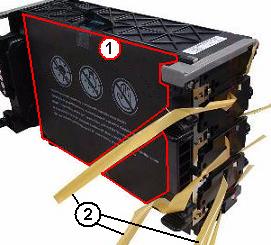
Figure 2 : Cache de protection et bande d’emballage sur le phD (1 cache de protection, 2 bandes d’emballage) - Réinsérez le phD.
- Fermez le capot avant.
- Si le retrait des bandes d’emballage n’a pas résolu le problème, réinstallez le phD.
- Si le même problème persiste, contactez le support technique Dell.
3. 091-972 Insérer une erreur d’unité PHD
- Retirez et réinstallez le phD.
- Ouvrez le capot avant.
- Placez un morceau de papier sur la bande de transfert pour la protéger contre les rayures et les dommages légers. (Ne couvrez pas les protections de bande gauche et droite avec le papier.)
- Faites pivoter les quatre butées du compteur phD de 90 degrés pour dégager les verrous (Figure 1).
- Retirez le module PHD vers vous en le tirant par les poignées gauche et droite.
- Soulevez le module PHD pour le retirer de l’imprimante. Veillez à ne pas rayer la bande de transfert.
- Pour réinsérer l’unité PHD, suivez les étapes 3 à 5 en sens inverse.
- Si le même problème persiste, contactez le support technique Dell.
4. 091-912 Check PHD Unit Error (Vérification de l’unité PHD 091-912)
- 1. Retirez le ruban adhésif d’emballage et le cache de protection du phD. Retirez également le phD et l’unité de fusion et exécutez un test sans ces pièces.
- Ouvrez le capot avant.
- Placez un morceau de papier sur la bande de transfert pour la protéger contre les rayures et les dommages légers. Ne couvrez pas les protections de bande gauche et droite avec le papier.
- Faites pivoter les quatre butées du phD dans le sens inverse des aiguilles d’une montre de 90 degrés pour dégager les verrous (Figure 1).
- Retirez le module PHD vers vous en le tirant par les poignées gauche et droite.
- Soulevez le module PHD pour le retirer de l’imprimante. Veillez à ne pas rayer la bande de transfert.
- Retirez la feuille de protection de l’avant de l’unité PHD. (Figure 2)
- Retirez le ruban adhésif d’emballage de l’unité PHD. (Figure 2)
- Conservez le phD retiré de l’imprimante jusqu’à ce que le test soit terminé.
- Tirez sur le levier de l’assemblage de l’unité de fusion pour dégager le verrou (Figure 3).

Figure 3 : Emplacement du levier de fusion - Dégagez le connecteur de l’assemblage de l’unité de fusion en tirant sur le côté droit de l’assemblage de l’unité de fusion vers vous, le levier étant libéré (Figure 4).

Figure 4 : Retrait de l’unité de fusion - Soulevez l’assemblage de l’unité de fusion pour le retirer de l’imprimante.
Conservez l’unité de fusion hors de l’imprimante jusqu’à ce que le test soit terminé. - Fermez le capot avant.
- Exécutez les diagnostics sur le moteur secondaire.
À l’aide du panneau de l’opérateur sur l’imprimante:- Maintenez les flèches haut et bas de l’imprimante et mettez l’imprimante sous tension.
- Libérez vos doigts des touches lorsque le message Please wait... (Veuillez patienter) s’affiche.
- Lorsque le menu Customer Mode (Mode client ) s’affiche avec *Printer (Imprimante ) et FAX/Scanner (Télécopie/Scanner ) affiché, appuyez sur le bouton Select (Sélectionner) pour choisir Printer (Imprimante).
- Une fois que Please wait... s’affiche brièvement, appuyez sur le bouton select (Sélectionner) pour choisir DIOT Diag (Diagnostic DIOT).
- Appuyez sur la flèche vers le bas pour faire défiler jusqu’à Digital Output (Sortie numérique), puis appuyez sur le bouton Select (Sélectionner).
- Appuyez sur la flèche vers le bas pour faire défiler jusqu’à DO-5, puis appuyez sur le bouton Sélectionner. (L’écran passe de DO-5 READY à DO-5 EXEC et un bruit de moteur est émis sans grincement ni point d’exclamation.)
- Appuyez sur le bouton Cancel (Annuler) pour arrêter le diagnostic.
- Lorsque l’écran passe à DO-5 READY, mettez l’imprimante hors tension, puis remettez-la sous tension pour quitter le mode client et revenez aux fonctions normales de l’imprimante.
Utilisation de la boîte à outils:- Ouvrez la tool box (Boîte à outils) et accédez à l’onglet Diagnostics .
- Choisissez l’option Machine Check (Vérification de la machine ).
- Cliquez sur Fuser Motor Operation Check (Vérification du fonctionnement du moteur de fusion), puis cliquez sur Start (Démarrer) pour lancer le diagnostic.
- Déterminez si un grincement a été émis pendant les diagnostics.
- Il y a un grincement: Contactez le support technique Dell.
- Il n’y a pas de grincement:
- Réinstallez également le périphérique d’impression principal (PHD). Pour ce faire, reportez-vous à la (Figure 1).
- Exécutez à nouveau les diagnostics secondaires du moteur, maintenant que les deux pièces sont installées (PHD, unité de fusion). Déterminez si un grincement a été émis.
- Il n’y a pas de grincement et l’erreur persiste: Contactez le support technique Dell.
- Il y a un grincement: Contactez le support technique Dell.
Remarque : Il est recommandé de n’utiliser que des toners, tambours, rouleaux de transfert ou autres consommables de marque Dell dans nos imprimantes laser. Dell ne peut pas garantir la compatibilité ou la qualité d’impression de consommables tiers.
Retour au début Article Properties
Affected Product
Dell 2130cn Color Laser Printer, Dell 2135cn Color Laser Printer, Dell 2150cn/cdn Color Laser Printer, Dell 2155cn/cdn Color Laser Printer
Last Published Date
10 Mar 2023
Version
4
Article Type
Solution